本文以华为(box600)为例,为您介绍华为设备如何使用SIP接入钉钉会议。
前提条件
您需要购买钉钉会议室连接器许可,钉钉会议会为您提供的账号密码和域名,用于注册到钉钉会议室连接器。
获得终端设备的后台Web管理地址、账号和密码。
注册方式
- 注册呼叫:配置全部必配参数,将设备完整接入到钉钉会议室连接器中,您可以体验完整的呼叫,以及享受更好的功能体验。
- 不注册直呼:配置部分必配参数,可以让您快速测试基本互通性。例如:音频视频共享流。
操作步骤
- 打开浏览器,输入终端设备后台Web管理地址并跳转。
- 输入账号和密码,单击登录,进入后台管理页面。
单击系统配置页签。
在左侧导航栏单击服务器配置,在基础服务页签配置SIP。
使用SIP接入钉钉会议,有使用注册呼叫和不注册直呼两种方式。
注册呼叫
请参见下表设置必配参数,示例仅供参考。
配置项
配置说明
注册服务器
单击启用。将域名填写入服务器地址和会议服务号。
例如,购买后钉钉会议为您提供的域名为sipgw.dingtalk.com,则填写为sipgw.dingtalk.com。
URI
填写格式:账号@域名。
例如,购买后钉钉会议为您提供的账号为dingt***,域名为sipgw.dingtalk.com,则填写为dingt***@sipgw.dingtalk.com。
认证用户名
填写用户账号。
例如,购买后钉钉会议为您提供的账号为dingtalk,则认证用户名填写为dingtalk。
认证密码
填写用户密码。
例如,购买后钉钉会议为您提供的密码为ding123,则认证密码填写为ding123。
重要每次配置,都需要重新输入密码。
传输类型
选择TCP或UDP。
BFCP传输类型
选择TCP或UDP。
会话保活
会话保活当前需要开启禁用,避免入会几分钟后自动退会。
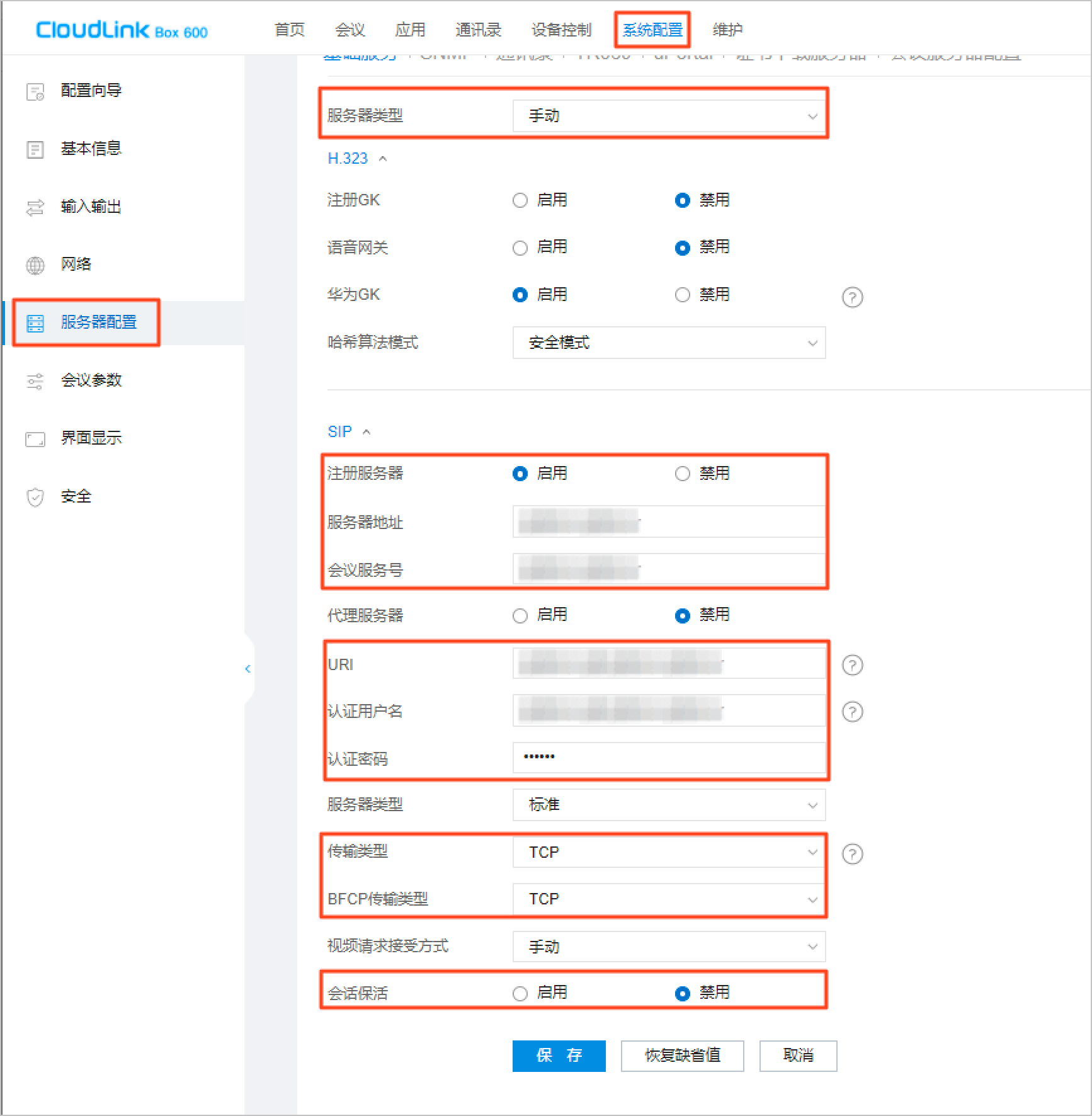
配置完成后,单击保存。在上方菜单栏,单击首页,SIP中的SIP地址显示域名地址,会场号码显示URI地址,表示注册成功。
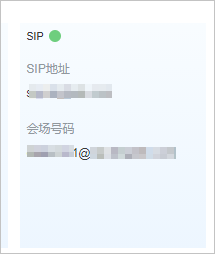
不注册直呼
请参见下表设置必配参数,示例仅供参考。
配置项
配置说明
注册服务器
单击启用。
认证用户名
填写用户账号。
例如,购买后钉钉会议为您提供的账号为dingtalk,则认证用户名填写为dingtalk。
认证密码
填写用户密码。
例如,购买后钉钉会议为您提供的密码为ding123,则认证密码填写为ding123。
重要每次配置,都需要重新输入密码。
传输类型
选择TCP或UDP。
BFCP传输类型
选择TCP或UDP。
会话保活
会话保活当前需要开启禁用,避免入会几分钟后自动退会。
说明如果已经注册,则只需将服务器地址、会议服务号和URI配置项清空,并将认证密码配置项中的密码重新输入,单击保存。
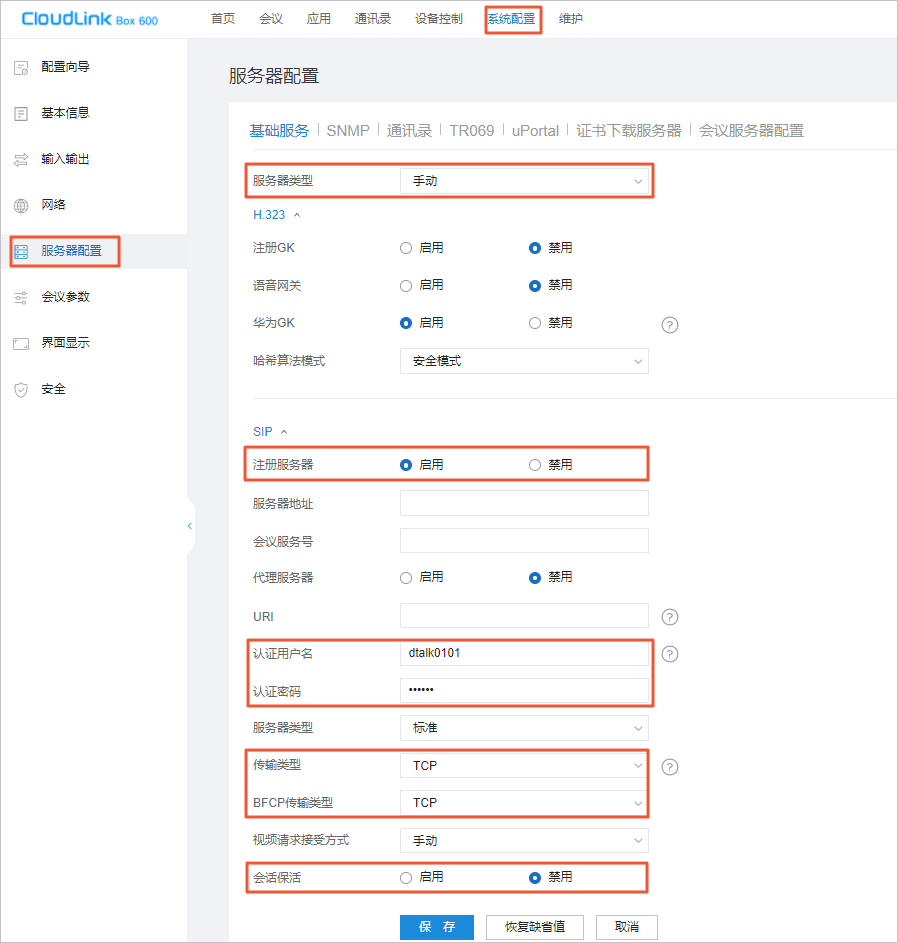
配置完成后,单击保存。在上方菜单栏,单击首页,SIP中的SIP地址显示终端注册SIP服务器失败,会场号码显示账号,表示不注册直呼配置成功。
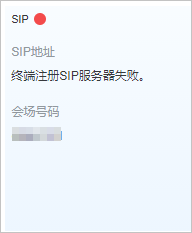
验证是否配置成功
您可以在后台Web管理地址测试配置是否已配置完成。
- 将SIP终端会议配置成功后,在对应企业账号下发起会议。
- 获取入会口令。具体操作,请参见加入会议。
- 打开浏览器,输入终端设备后台Web管理地址并跳转。
- 输入账号和密码,单击登录,进入后台管理页面。
单击呼叫,或者在上方菜单栏单击会议。

输入入会口令。
注册呼叫
输入会议码(中间无需留有空格),单击呼叫能成功加入会议,则配置成功。
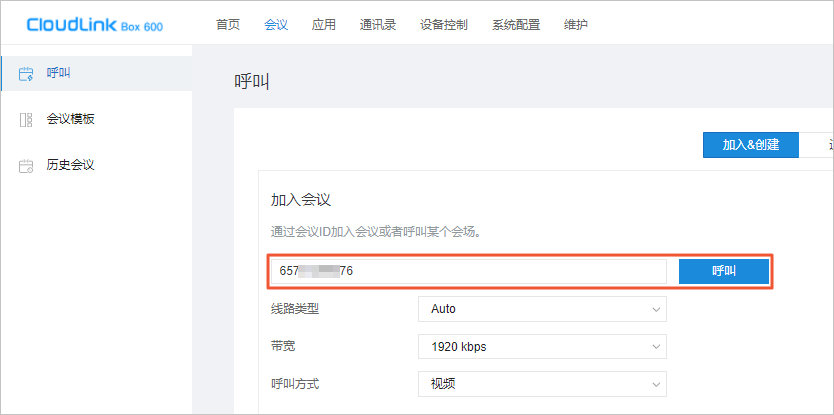
不注册直呼
输入会议码(中间无需留有空格)再加上
@域名,单击呼叫能成功加入会议,则配置成功。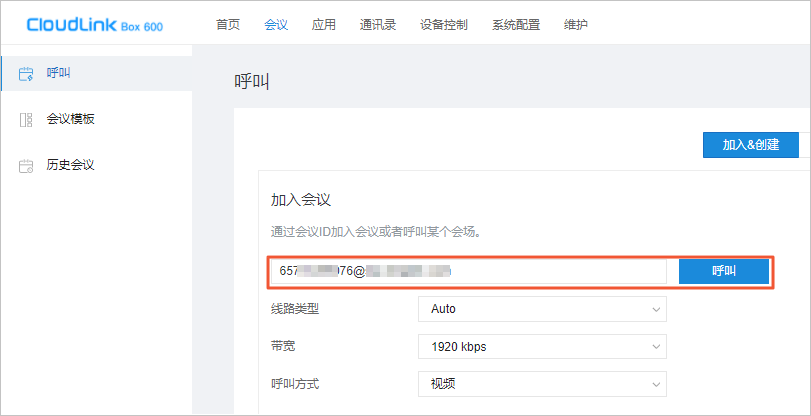
- 本页导读 (0)